كيفية إنشاء تقويم شهري/سنوي في Excel؟
في بعض الأحيان، قد تحتاج إلى إنشاء تقويم لشهر أو سنة محددة في Excel، فكيف يمكنك حل ذلك بسرعة؟ يقدم هذا البرنامج التعليمي الحيل لإنشاء تقويم شهري أو سنوي بسرعة في Excel.
إنشاء تقويم شهري أو سنوي باستخدام قالب Excel
إنشاء تقويم شهري أو سنوي بسهولة باستخدام التقويم الدائم
إنشاء تقويم شهري أو سنوي باستخدام قالب Excel
في Excel، يمكنك استخدام قالب التقويم لإنشاء تقويم شهري أو سنوي.
1. في Excel 2010/2013، اضغط على ملف > جديد، وفي Excel 2007، اضغط على زر Office > جديد، ثم في القسم الأيمن من النافذة المنبثقة، اكتب كلمة التقويم في محرك البحث. انظر لقطة الشاشة:
في Excel 2010/2013
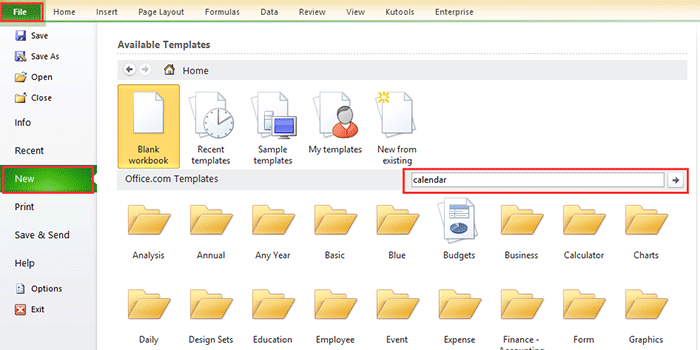
في Excel 2007

2. اضغط Enter، ثم يتم سرد أنواع متعددة من التقاويم في النافذة. حدد نوع التقويم الذي تحتاجه، واضغط على تنزيل (أو إنشاء) في الجزء الأيمن. انظر لقطة الشاشة:

الآن تم إنشاء التقويم في مصنف جديد. انظر لقطة الشاشة:

إنشاء تقويم شهري باستخدام VBA
أحياناً، قد تحتاج إلى إنشاء تقويم لمدة شهر واحد لشهر معين، مثل يناير 2015. قد يكون من الصعب قليلاً العثور على قالب تقويم كهذا بالطريقة المذكورة أعلاه. هنا أقدم لك رمز VBA لمساعدتك في إنشاء تقويم شهري محدد.
1. اضغط على مفاتيح Alt + F11 لفتح نافذة Microsoft Visual Basic for Applications، واضغط على إدراج > وحدة، ثم انسخ والصق رمز VBA أدناه في النافذة.
VBA: إنشاء تقويم شهري.
Sub CalendarMaker()
' Unprotect sheet if had previous calendar to prevent error.
ActiveSheet.Protect DrawingObjects:=False, Contents:=False, _
Scenarios:=False
' Prevent screen flashing while drawing calendar.
Application.ScreenUpdating = False
' Set up error trapping.
On Error GoTo MyErrorTrap
' Clear area a1:g14 including any previous calendar.
Range("a1:g14").Clear
' Use InputBox to get desired month and year and set variable
' MyInput.
MyInput = InputBox("Type in Month and year for Calendar ")
' Allow user to end macro with Cancel in InputBox.
If MyInput = "" Then Exit Sub
' Get the date value of the beginning of inputted month.
StartDay = DateValue(MyInput)
' Check if valid date but not the first of the month
' -- if so, reset StartDay to first day of month.
If Day(StartDay) <> 1 Then
StartDay = DateValue(Month(StartDay) & "/1/" & _
Year(StartDay))
End If
' Prepare cell for Month and Year as fully spelled out.
Range("a1").NumberFormat = "mmmm yyyy"
' Center the Month and Year label across a1:g1 with appropriate
' size, height and bolding.
With Range("a1:g1")
.HorizontalAlignment = xlCenterAcrossSelection
.VerticalAlignment = xlCenter
.Font.Size = 18
.Font.Bold = True
.RowHeight = 35
End With
' Prepare a2:g2 for day of week labels with centering, size,
' height and bolding.
With Range("a2:g2")
.ColumnWidth = 11
.VerticalAlignment = xlCenter
.HorizontalAlignment = xlCenter
.VerticalAlignment = xlCenter
.Orientation = xlHorizontal
.Font.Size = 12
.Font.Bold = True
.RowHeight = 20
End With
' Put days of week in a2:g2.
Range("a2") = "Sunday"
Range("b2") = "Monday"
Range("c2") = "Tuesday"
Range("d2") = "Wednesday"
Range("e2") = "Thursday"
Range("f2") = "Friday"
Range("g2") = "Saturday"
' Prepare a3:g7 for dates with left/top alignment, size, height
' and bolding.
With Range("a3:g8")
.HorizontalAlignment = xlRight
.VerticalAlignment = xlTop
.Font.Size = 18
.Font.Bold = True
.RowHeight = 21
End With
' Put inputted month and year fully spelling out into "a1".
Range("a1").Value = Application.Text(MyInput, "mmmm yyyy")
' Set variable and get which day of the week the month starts.
DayofWeek = WeekDay(StartDay)
' Set variables to identify the year and month as separate
' variables.
CurYear = Year(StartDay)
CurMonth = Month(StartDay)
' Set variable and calculate the first day of the next month.
FinalDay = DateSerial(CurYear, CurMonth + 1, 1)
' Place a "1" in cell position of the first day of the chosen
' month based on DayofWeek.
Select Case DayofWeek
Case 1
Range("a3").Value = 1
Case 2
Range("b3").Value = 1
Case 3
Range("c3").Value = 1
Case 4
Range("d3").Value = 1
Case 5
Range("e3").Value = 1
Case 6
Range("f3").Value = 1
Case 7
Range("g3").Value = 1
End Select
' Loop through range a3:g8 incrementing each cell after the "1"
' cell.
For Each cell In Range("a3:g8")
RowCell = cell.Row
ColCell = cell.Column
' Do if "1" is in first column.
If cell.Column = 1 And cell.Row = 3 Then
' Do if current cell is not in 1st column.
ElseIf cell.Column <> 1 Then
If cell.Offset(0, -1).Value >= 1 Then
cell.Value = cell.Offset(0, -1).Value + 1
' Stop when the last day of the month has been
' entered.
If cell.Value > (FinalDay - StartDay) Then
cell.Value = ""
' Exit loop when calendar has correct number of
' days shown.
Exit For
End If
End If
' Do only if current cell is not in Row 3 and is in Column 1.
ElseIf cell.Row > 3 And cell.Column = 1 Then
cell.Value = cell.Offset(-1, 6).Value + 1
' Stop when the last day of the month has been entered.
If cell.Value > (FinalDay - StartDay) Then
cell.Value = ""
' Exit loop when calendar has correct number of days
' shown.
Exit For
End If
End If
Next
' Create Entry cells, format them centered, wrap text, and border
' around days.
For x = 0 To 5
Range("A4").Offset(x * 2, 0).EntireRow.Insert
With Range("A4:G4").Offset(x * 2, 0)
.RowHeight = 65
.HorizontalAlignment = xlCenter
.VerticalAlignment = xlTop
.WrapText = True
.Font.Size = 10
.Font.Bold = False
' Unlock these cells to be able to enter text later after
' sheet is protected.
.Locked = False
End With
' Put border around the block of dates.
With Range("A3").Offset(x * 2, 0).Resize(2, _
7).Borders(xlLeft)
.Weight = xlThick
.ColorIndex = xlAutomatic
End With
With Range("A3").Offset(x * 2, 0).Resize(2, _
7).Borders(xlRight)
.Weight = xlThick
.ColorIndex = xlAutomatic
End With
Range("A3").Offset(x * 2, 0).Resize(2, 7).BorderAround _
Weight:=xlThick, ColorIndex:=xlAutomatic
Next
If Range("A13").Value = "" Then Range("A13").Offset(0, 0) _
.Resize(2, 8).EntireRow.Delete
' Turn off gridlines.
ActiveWindow.DisplayGridlines = False
' Protect sheet to prevent overwriting the dates.
ActiveSheet.Protect DrawingObjects:=True, Contents:=True, _
Scenarios:=True
' Resize window to show all of calendar (may have to be adjusted
' for video configuration).
ActiveWindow.WindowState = xlMaximized
ActiveWindow.ScrollRow = 1
' Allow screen to redraw with calendar showing.
Application.ScreenUpdating = True
' Prevent going to error trap unless error found by exiting Sub
' here.
Exit Sub
' Error causes msgbox to indicate the problem, provides new input box,
' and resumes at the line that caused the error.
MyErrorTrap:
MsgBox "You may not have entered your Month and Year correctly." _
& Chr(13) & "Spell the Month correctly" _
& " (or use 3 letter abbreviation)" _
& Chr(13) & "and 4 digits for the Year"
MyInput = InputBox("Type in Month and year for Calendar")
If MyInput = "" Then Exit Sub
Resume
End Subتم الحصول على رمز VBA من هذا الموقع https://support.microsoft.com/en-us/kb/150774
2. اضغط على مفتاح F5 أو زر التشغيل، وسيظهر مربع حوار ينبثق لتذكيرك بإدخال الشهر المحدد الذي تريد إنشاء التقويم له، انظر لقطة الشاشة:

3. اضغط موافق. الآن تم إنشاء تقويم يناير 2015 في الورقة النشطة.

ولكن في الطرق المذكورة أعلاه، هناك بعض القيود، على سبيل المثال، إذا كنت تريد إنشاء تقويم من يناير إلى مايو دفعة واحدة، فستحتاج إلى إنشاء التقويم خمس مرات باستخدام الطريقتين السابقتين. الآن أقدم لك أداة عملية لحل المشكلة بسرعة وسهولة.
إنشاء تقويم شهري أو سنوي بسهولة باستخدام التقويم الدائم
التقويم الدائم هو أحد الأدوات القوية في Kutools لـ Excel، ويمكنه مساعدتك في إنشاء تقويم شهري أو سنوي بسرعة في Excel دفعة واحدة.
1. اضغط على Kutools Plus > ورقة العمل > التقويم الدائم.
2. في مربع الحوار المنبثق، حدد مدة الشهر الذي تريد إنشاء التقويم لها، واضغط على إنشاء. انظر لقطة الشاشة:

ثم يتم إنشاء مصنف جديد يحتوي على خمس أوراق عمل للتقويم. انظر لقطة الشاشة:
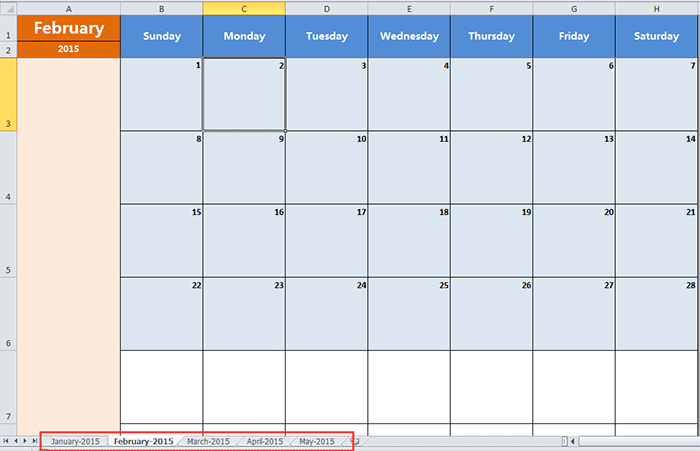
نصيحة:
إذا كنت تريد فقط إنشاء تقويم لشهر معين، فما عليك سوى تحديد نفس الشهر في كل من مربعي النص من وإلى في مربع الحوار.
اضغط هنا لمعرفة المزيد حول التقويم الدائم
أفضل أدوات الإنتاجية لمكتب العمل
عزز مهاراتك في Excel باستخدام Kutools لـ Excel، واختبر كفاءة غير مسبوقة. Kutools لـ Excel يوفر أكثر من300 ميزة متقدمة لزيادة الإنتاجية وتوفير وقت الحفظ. انقر هنا للحصول على الميزة الأكثر أهمية بالنسبة لك...
Office Tab يجلب واجهة التبويب إلى Office ويجعل عملك أسهل بكثير
- تفعيل تحرير وقراءة عبر التبويبات في Word، Excel، PowerPoint، Publisher، Access، Visio وProject.
- افتح وأنشئ عدة مستندات في تبويبات جديدة في نفس النافذة، بدلاً من نوافذ مستقلة.
- يزيد إنتاجيتك بنسبة50%، ويقلل مئات النقرات اليومية من الفأرة!
جميع إضافات Kutools. مثبت واحد
حزمة Kutools for Office تجمع بين إضافات Excel وWord وOutlook وPowerPoint إضافة إلى Office Tab Pro، وهي مثالية للفرق التي تعمل عبر تطبيقات Office.
- حزمة الكل في واحد — إضافات Excel وWord وOutlook وPowerPoint + Office Tab Pro
- مثبّت واحد، ترخيص واحد — إعداد في دقائق (جاهز لـ MSI)
- الأداء الأفضل معًا — إنتاجية مُبسطة عبر تطبيقات Office
- تجربة كاملة لمدة30 يومًا — بدون تسجيل، بدون بطاقة ائتمان
- قيمة رائعة — وفر مقارنة بشراء الإضافات بشكل منفرد